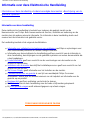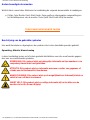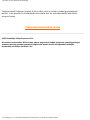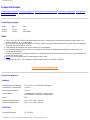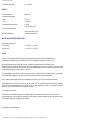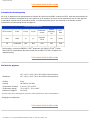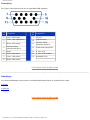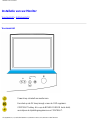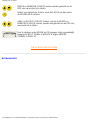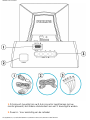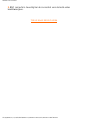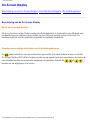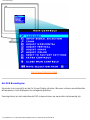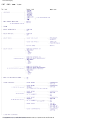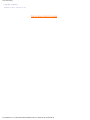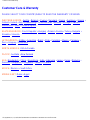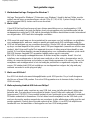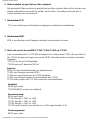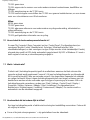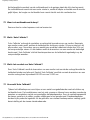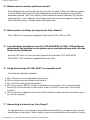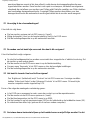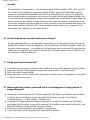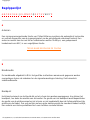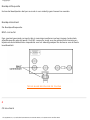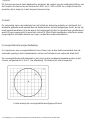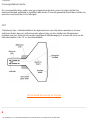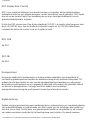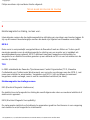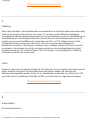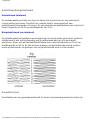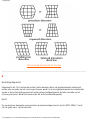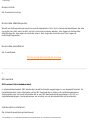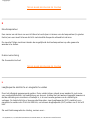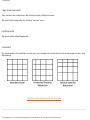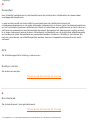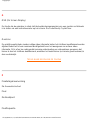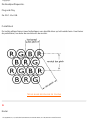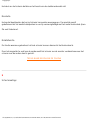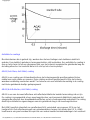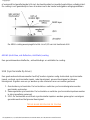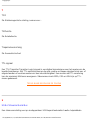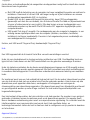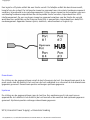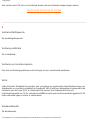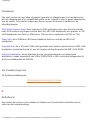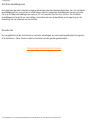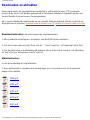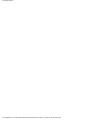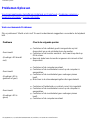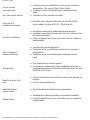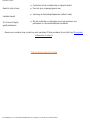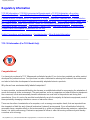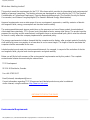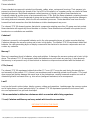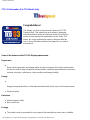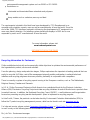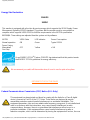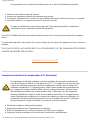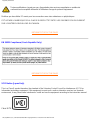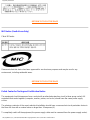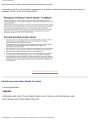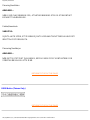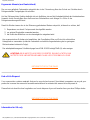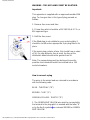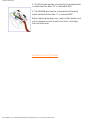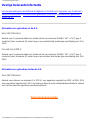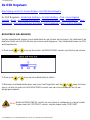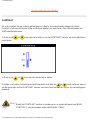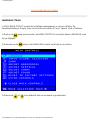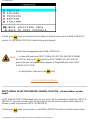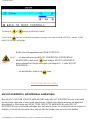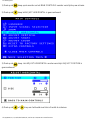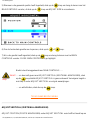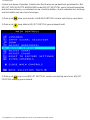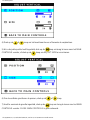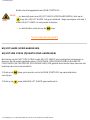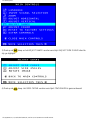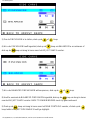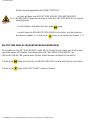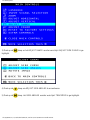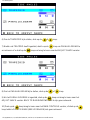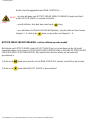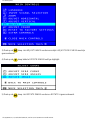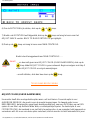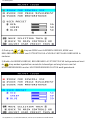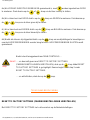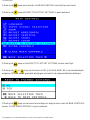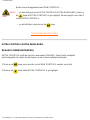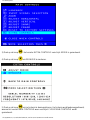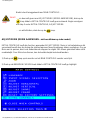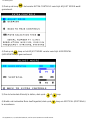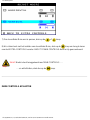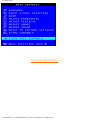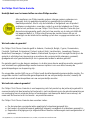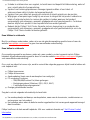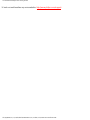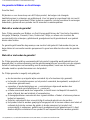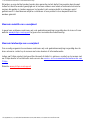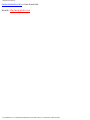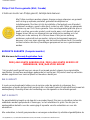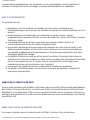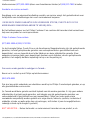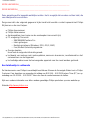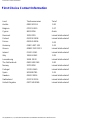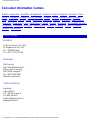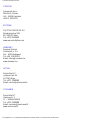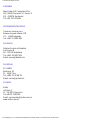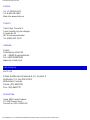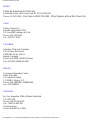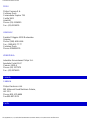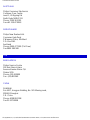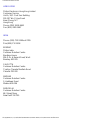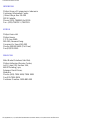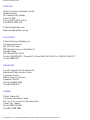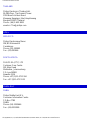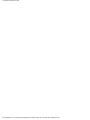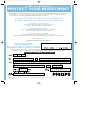Informatie betreffende Veiligheid en het Oplossen van Problemen
Informatie betreffende Veiligheid en het Oplossen van
Problemen
Voorzorgsmaatregelen aangaande Veiligheid en Onderhoud • Oplossen van Problemen •
Verplichte Informatie • Overige Informatie
Voorzorgsmaatregelen betreffende Veiligheid en Onderhoud
WAARSCHUWING: Indien u zich niet aan de instructies in deze
handleiding houdt, kan onjuist gebruik van de monitor leiden tot
schokgevaar, elektrische schokken en schade aan mechanische delen.
Volg de onderstaande instructies alvorens u uw monitor aansluit en in gebruik neemt:
● Neem de stekker van de monitor uit het stopcontact als u hem voor langere tijd niet
gebruikt.
● Voorkom een elektrische schok en verwijder het achterpaneel niet eigenhandig. Slechts
erkend onderhoudspersoneel kan het het paneel verwijderen.
● Plaats geen voorwerpen op de monitor om te voorkomen dat deze de ventilatie openingen
blokkeren of via de openingen in de monitor vallen en dusdanig het koelmechanisme
belemmeren.
● Houd de monitor droog. Vermijd regen en overmatige vochtigheid teneinde een elektrische
schok te voorkomen.
● Indien nodig, maak het scherm schoon met een droge doek. Gebruik nooit vloeistoffen op
alcohol- of ammoniakbasis. Verzeker uzelf ervan de stekker uit het stopcontact te nemen
alvorens de monitor schoon te maken.
● Houd de monitor droog. Ter voorkoming van elektrische schokken mag het apparaat niet
worden blootgesteld aan regen og extreme vochtigheid.
Raadpleeg een onderhoudstechnicus als u zich aan de aanwijzigingen van deze handleiding heeft
gehouden en de monitor desondanks niet normaal functioneert.
TERUG NAAR BEGIN PAGINA
file:///D|/EDFU/crt_19_5/edoc/dutch/202P/SAFETY/SAFETY.HTM2005-04-21 ¤W¤È 09:28:40

Informatie over deze Elektronische Handleiding
Informatie over deze Elektronische Handleiding
Informatie over deze handleiding • Andere benodigde documenten • Beschrijving van de
gebruikte symbolen
Informatie over deze handleiding
Deze elektronische handleiding is bedoeld voor iedereen die gebruik maakt van de
kleurenmonitor van Philips. Beschreven worden de functies, installatie en bediening van de
monitor plus alle andere relevante informatie. De informatie in deze handleiding komt exact
overeen met de informatie in de gedrukte versie.
De handleiding bestaat uit de volgende hoofdstukken:
● Informatie over veiligheid en het oplossen van problemen geeft tips en oplossingen voor
veel voorkomende problemen en andere nuttige informatie.
● Informatie over deze elektronische handleiding geeft een overzicht van de informatie in
deze handleiding, beschrijvingen van de gebruikte symbolen en andere documentatie die
u kunt raadplegen.
● Productinformatie geeft een overzicht van de voorzieningen van de monitor en de
technische specificaties.
● Installeren van de monitor beschrijft het installatieproces en geeft een overzicht van het
gebruik van de monitor.
● On Screen Display geeft informatie over het instellen van de monitor.
● Consumentenservice en garantie is een lijst van wereldwijde Philips Consumer
Information Centers plus de telefoonnummers van de helpdesk en informatie over de
garantie op uw product.
● Begrippenlijst geeft een verklaring van technische termen.
● Via Download kan de hele handleiding naar de harde schijf worden gekopieerd.
● Bij Veel gestelde vragen wordt antwoord gegeven op actuele vragen.
TERUG NAAR BEGIN VAN DE PAGINA
file:///D|/EDFU/crt_19_5/edoc/dutch/202P/ABOUT/ABOUT.HTM (1 of 3)2005-04-21 ¤W¤È 09:28:40

Informatie over deze Elektronische Handleiding
Andere benodigde documenten
Wellicht dient u naast deze Elektronische handleiding de volgende documentatie te raadplegen:
● Philips Color Monitor Quick Start Guide. Deze geeft een stapsgewijze samenvatting van
het installatieproces van de monitor. Deze Quick Start Guide zit bij de monitor.
TERUG NAAR BEGIN VAN DE PAGINA
Beschrijving van de gebruikte symbolen
Hier wordt de betekenis uitgelegd van de symbolen die in deze handleiding worden gebruikt.
Opmerking, Attentie, Waarschuwing
In deze handleiding komen vet of schuin gedrukte tekstblokken voor die vooraf worden gegaan
door een van onderstaande symbolen:
OPMERKING: Dit symbool wijst op belangrijke informatie en tips waardoor u uw
computersysteem beter kunt gebruiken.
ATTENTIE: Dit symbool wijst op informatie waarmee u verlies van gegevens of
schade aan de hardware kunt voorkomen.
WAARSCHUWING: Dit symbool wijst op de mogelijkheid van lichamelijk letsel en
vertelt u hoe u dit kunt voorkomen.
SMART HELP: Dit symbool wijst op nuttige informatie bij het instellen van de
monitor via het On Screen Display.
file:///D|/EDFU/crt_19_5/edoc/dutch/202P/ABOUT/ABOUT.HTM (2 of 3)2005-04-21 ¤W¤È 09:28:40

Informatie over deze Elektronische Handleiding
Sommige waarschuwingen kunnen in een andere vorm en zonder symbool gepresenteerd
worden. In die gevallen is de afwijkende presentatie door de verantwoordelijke autoriteiten
voorgeschreven.
TERUG NAAR BEGIN VAN DE PAGINA
©2005 Koninklijke Philips Electronics N.V.
Alle rechten voorbehouden. Niets uit deze uitgave mag verveelvoudigd, gekopieerd, gebruikt, gewijzigd,
verhuurd, gehuurd, openbaar gemaakt of uitgezonden worden zonder voorafgaande schriftelijke
toestemming van Philips Electronics N.V.
file:///D|/EDFU/crt_19_5/edoc/dutch/202P/ABOUT/ABOUT.HTM (3 of 3)2005-04-21 ¤W¤È 09:28:40

202P Productinformatie
Productinformatie
Producteigenschappen •Technische gegevens • Automatische stroombesparing • Mechanische gegevens • Pintoewijzing •
Productafbeeldingen
Producteigenschappen
Model Norm Kleur
202P40 TCO'03 Grijs
202P45 TCO'99 Zilver/Zwart
202P4
● 22 inch (20,0 inch VIS) Real Flat kleurenbeeldscherm met ICE-technologie voor uitstekende prestatie op het scherm, voor
gebruik met MAC’s, PC’s of werkstations.
● Autoscan dekt de horizontale frequenties t/m 130 kHz, hetgeen een maximumresolutie biedt van 2048 x 1536 met trillingvrije
weergave van 1920 x 1440 tot op 85 Hz.
● Platte opening-grill beeldbuis met hoge-resolutie 0,24 mm streeppitch.
● Auto Calibrate verlengt de levensduur van de monitor door de kleuren en helderheid automatisch bij te stellen naar hun
oorspronkelijke waarden.
● Grote schermweergave in een kleine voetafdruk: ’s werelds kleinste 22-inch platte beeldscherm met een maximumdiepte van
slechts 466 mm/18,3 inch.
● sRGB voor een natuurgetrouwe kleurenweergave op het scherm
● Goedgekeurd door FCC, CE (Uitsluitend in geselecteerde landen) en ISO9241, ISO14001.
TERUG NAAR BEGIN VAN DE PAGINA
Technische gegevens*
Beeldbuis
• Beelddiagonaal en afbuiging 22 inch / 55 cm ; 90° deflection afbuighoek
• Puntafstand / roosterafstand 0.24 mm
• Horizontale puntafstand 0.21 mm
• Type beeldbuis
Schaduwmasker, flat square, hoog contrast,
antiverblindend, antistatisch, antireflecterend
• Fosfor B22
• Aanbevolen beeldformaat 15.4" x 11.6" / 392 x 294 mm
• Maximaal beeldformaat 16.0" x 12.0" / 406 x 305 mm
AFTASTING
• Horizontale aftasting 30 - 130 KHz
file:///D|/EDFU/crt_19_5/edoc/dutch/202P/PRODUCT/PRODUCT.HTM (1 of 4)2005-04-21 ¤W¤È 09:28:41

202P Productinformatie
• Verticale aftasting 50 - 160 Hz
VIDEO
• Pixelfrequentie 360 MHz
• Ingangsimpedantie
- Video 75 ohm
- Sync 4.7 kOhm
• Ingangssignaalniveaus 0.7Vpp
• Sync ingangssignaal
Gescheiden sync
Samengestelde sync
• Sync polariteiten Positief en negatief
WITTE KLEURTEMPERATUUR
CIE-kleurcoördinaten:
• bij 9300°K x = 0,283 / y = 0,297
• bij 6500°K x = 0,313 / y = 0,329
sRGB
sRGB is een standaard die een correcte uitwisseling van kleuren garandeert tussen
verschillende apparaten (b.v. digitale camera's, monitoren, printers, scanners, etc.).
Doordat gebruik wordt gemaakt van een uniforme kleurenstandaard, helpt sRGB u
afbeeldingen die gemaakt zijn met een sRGB-compatibel apparaat correct weer te geven op uw
Philips-monitor met sRGB. De kleuren zijn aldus gekalibreerd, zodat u erop kunt vertrouwen dat
de kleurenweergave op uw scherm correct is.
Voor het gebruik van sRGB is het van belang dat de helderheid en het contrast van uw monitor
en ook het kleurengamma op een vooraf bepaalde instelling worden gefixeerd.
Het is daarom belangrijk de sRGB-instelling in het OSD-menu van de monitor te kiezen.
Open daartoe het OSD-menu door op de OK-toets aan de voorzijde van uw monitor te drukken.
Ga naar 'Color temperature' met de 'down' toets en druk opnieuw op OK. Ga vervolgens met de
'down' toets naar sRGB en druk nogmaals op OK.
Ga uit het OSD-menu.
Verander de monitorinstellingen voor helderheid en contrast hierna niet meer. Als u een of
beide instellingen wel verandert, wordt de sRGB-modus gedeactiveerd en gaat de monitor naar
een kleurtemperatuur-instelling van 9300 K.
* Wijzigingen voorbehouden.
file:///D|/EDFU/crt_19_5/edoc/dutch/202P/PRODUCT/PRODUCT.HTM (2 of 4)2005-04-21 ¤W¤È 09:28:41

202P Productinformatie
TERUG NAAR BEGIN VAN DE PAGINA
Automatische stroombesparing
Als uw pc is uitgerust met een weergavekaart of software die voldoet aan het DPMS-systeem van VESA, wordt het stroomverbruik van
de monitor automatisch verminderd als hij niet in gebruik is (in de ruststand). Als invoer van een toetsenbord, muis of ander apparaat
wordt ontdekt, wordt de monitor automatisch 'gewekt'. In onderstaande tabel zijn het stroomverbruik en de indicatie van deze
automatische stroombesparingsfunctie weergegeven:
Overzicht stroomverbruik
VESA- modus Video H-sync V-sync
Verbruik-te
stroom
Stroom-
besparing
(%)
LED-
kleur
AAN Actief Ja Ja
Normmal
125 W
0 % Groen
UIT Onderdrukt Nee Nee < 1W 99% Geel
Deze monitor is conform het ENERGY STAR
®
-programma. Als ENERGY STAR
®
-Partner
heeft
PHILIPS vastgesteld dat dit product voldoet aan de ENERGY STAR
®
-richtlijnen voor
energiebesparing.
TERUG NAAR BEGIN VAN DE PAGINA
Mechanische gegevens
• Afmetingen
19.7" x 19.7" x 18.3" / 501 x 501 x 466 mm (inclusief base)
19.7" x 18.1" x 18.3" / 501 x 461 x 466 mm (exclusief base)
• Gewicht 29 kg
• Voeding 100-240VAC, 60-50Hz
• Temperatuur (in bedrijf) 0° to 40°C / 32° to 104°F
• Temperatuur (opslag) -25° to +65°C / -13° to +149°F
• Relatieve vochtigheid 5% to 95%
* Resolutie 1280 x 1024, standaardgrootte, maximaal contrast, helderheid 50%, 9300°, volledig witpatroon.
* Wijzigingen voorbehouden.
TERUG NAAR BEGIN VAN DE PAGINA
file:///D|/EDFU/crt_19_5/edoc/dutch/202P/PRODUCT/PRODUCT.HTM (3 of 4)2005-04-21 ¤W¤È 09:28:41

202P Productinformatie
Pintoewijzing
De 15-pins D-subconnector (male) van de signaalkabel (IBM-systemen):
Pin
No.
Assignment
Pin
No.
Assignment
1
Rood - video-ingang
9
+5V (PC)
2
Groen - video-ingang&SOG
10
Logische massa
3
Blauw - video-ingang
11
Identieke uitgang -
verbonden met pin 10
4
Identieke uitgang -
verbonden met pin 10
12
Seriële data-ingang (SDA)
5
Massa
13
H. Sync / H+V
6
Rood - video-massa
14
V. Sync (VCLK for DDC)
7
Groen - video-massa
15
Datakloklijn (SCL)
8
Blauw - video-massa
TERUG NAAR BEGIN VAN DE PAGINA
Afbeeldingen
Voor diverse afbeeldingen van de monitor en de bedieningselementen dient u de volgende links te volgen.
Voorkant
Achterkant
TERUG NAAR BEGIN VAN DE PAGINA
file:///D|/EDFU/crt_19_5/edoc/dutch/202P/PRODUCT/PRODUCT.HTM (4 of 4)2005-04-21 ¤W¤È 09:28:41

Installatie van uw Monitor
Installatie van uw Monitor
Vooraanzicht • Achteraanzicht
Vooraanzicht
Power knop schakelt uw monitor aan.
Een druk op de OK knop brengt u naar de OSD regelaars.
CONTRAST hotkey. Als u op de BOVEN CURSOR toets drukt,
verschijnen de bijstellingsregelaars voor CONTRAST.
file:///D|/EDFU/crt_19_5/edoc/dutch/INSTALL_4/INSTALL.HTM (1 of 4)2005-04-21 ¤W¤È 09:28:42

Installatie van uw Monitor
BOVEN en BENEDEN CURSOR toetsen worden gebruikt om de
OSD van uw monitor bij te stellen.
Hotkey voor helderheid. Drukt u op de RECHTER pijl, dan kunt u
de HELDERHEID instellen.
LINKS en RECHTS CURSOR toetsen, net als de BOVEN en
BENEDEN CURSOR toetsen, worden ook gebruikt om de OSD van
uw monitor bij te stellen.
Door te drukken op de BOVEN en OK knoppen, krijgt u gemakkelijk
toegang tot INPUT SIGNAL A AND/OR B krijgen (INVOER
SIGNAAL A EN/OF B).
TERUG NAAR BEGIN PAGINA
Achteraanzicht
file:///D|/EDFU/crt_19_5/edoc/dutch/INSTALL_4/INSTALL.HTM (2 of 4)2005-04-21 ¤W¤È 09:28:42

Installatie van uw Monitor
1. D-Sub poort- bevestig hier uw D-Sub connector (wordt samen met uw
monitor geleverd). Het andere uiteinde dient aan uw PC bevestigd te worden.
2.
Power in - Voor aansluiting van de netkabel.
file:///D|/EDFU/crt_19_5/edoc/dutch/INSTALL_4/INSTALL.HTM (3 of 4)2005-04-21 ¤W¤È 09:28:42

On-Screen Display
On-Screen Display
Beschrijving van de On-Screen Display • Het OSD Boomdiagram • De OSD Regelaars
Beschrijving van de On Screen Display
Wat is de On-Screen Display?
Dit is een functie in iedere Philips monitor die de eindgebruiker in staat stelt om de efficientie van
het beeldscherm te verbeteren door middel van een instructie venster op het scherm zelf. De
interface maakt de monitor gebruikersvriendelijk en makkelijk handelbaar.
Simpele en eenvoudige instructies voor de bedieningsknoppen.
De
knop bevindt zich aan de voorkant van uw monitor. Een druk op deze knop en u zult het
On Screen Display (OSD) Main Controls venster op uw beeldscherm zien verschijnen. Nu kunt u de
verschillende functies van uw monitor aanpassen en bijstellen. Gebruik de
of
toetsen om uw wijzigingen in te voeren.
file:///D|/EDFU/crt_19_5/edoc/dutch/OSD/OSDDESC.HTM (1 of 4)2005-04-21 ¤W¤È 09:28:42

On-Screen Display
TERUG NAAR BEGIN PAGINA
Het OSD Boomdiagram
Hieronder is een overzicht van de On-Screen Display structuur. Wanneer u diverse monitorfuncties
wilt aanpassen, kunt dit diagram als naslagwerk gebruiken.
Sommige items van het onderstaande OSD-schema kunnen op uw monitor niet aanwezig zijn.
file:///D|/EDFU/crt_19_5/edoc/dutch/OSD/OSDDESC.HTM (2 of 4)2005-04-21 ¤W¤È 09:28:42

On-Screen Display
file:///D|/EDFU/crt_19_5/edoc/dutch/OSD/OSDDESC.HTM (3 of 4)2005-04-21 ¤W¤È 09:28:42

Customer Care and Warranty
Customer Care & Warranty
PLEASE SELECT YOUR COUNTRY/AREA TO READ THE WARRANTY COVERED:
WESTERN EUROPE:
Austria • Belgium • Cyprus • Denmark • France • Germany • Greece •
Finland • Ireland • Italy • Luxembourg • the Netherlands • Norway • Portugal • Sweden •
Switzerland • Spain • United Kingdom
EASTERN EUROPE: Czech Republic • Hungary • Poland • Russia • Turkey • Bulgaria •
Slovakia • Slovenia
LATIN AMERICA: Antilles • Argentina • Brazil • Chile • Colombia • Mexico • Paraguay •
Peru • Uruguay • Venezuela
NORTH AMERICA: USA & Canada
PACIFIC: Australia • New Zealand
ASIA: Bangladesh • China • Hong Kong • India • Indonesia • Japan • Korea • Malaysia •
Pakistan • Philippines • Singapore • Taiwan • Thailand
AFRICA: Morocco • South Africa
MIDDLE EAST: Dubai • Egypt
file:///D|/EDFU/crt_19_5/edoc/dutch/WARRANTY/WARRANTY.HTM2005-04-21 ¤W¤È 09:28:43

Frequently Asked Questions
Veel gestelde vragen
1. Wat betekent het logo ‘Designed for Windows’?
Het logo ‘Designed for Windows’ (‘Ontworpen voor Windows’) houdt in dat uw Philips-monitor
voldoet aan de eisen en aanbevelingen van de PC9x (97, 98, of 99). System Design Guide’, en
dat het apparaat WHQL-testen met succes doorstaat.
2. Wat is USB?
U kunt USB het best beschouwen als een slimme aansluiting voor pc-randapparatuur. USB
definieert automatisch de juiste faciliteiten (zoals stuurprogramma en busbandbreedte) die de
randapparatuur nodig heeft. USB stelt de benodigde faciliteiten beschikbaar zonder tussenkomst
van de gebruiker. USB heeft drie belangrijke voordelen:
● USB neemt de angst weg om de computerkast te openenen voor het installeren van printplaten
voor randapparatuur, waarvoor vaak een aantal gecompliceerde IRQ-instellingen nodig zijn.
● USB lost het probleem op van onvoldoende poorten. Zonder USB zijn de aansluitmogelijkheden
op de pc normaal beperkt tot één printer, twee COM-poort-apparaten (meestal een muis en een
modem), één Enhanced Parallel Port-apparaat (scanner of videocamera bijvoorbeeld) en een
joystick. Er komt bijna dagelijks nieuwe randapparatuur voor multimediacomputers op de markt.
Met USB kunnen maximaal 127 apparaten tegelijk werken op één computer.
● Met USB is het mogelijk randapparatuur aan te sluiten terwijl de computer ‘draait’. Voor het
installeren van randapparaten is het niet meer nodig de pc uit te zetten, de apparatuur aan te
sluiten, de computer opnieuw op te starten en een setup-programma uit te voeren. En voor het
verwijderen van randapparatuur is het niet nodig de procedure in omgekeerde volgorde uit te
voeren. Dit betekent dat USB het installeren van randapparatuur volgens de ‘plug-and-pray’
methode verandert in echte plug-and-play!
3. Wat is een USB-hub?
Een USB-hub biedt extra aansluitmogelijkheden op de USB-poorten. De pc heeft doorgaans
slechts een of twee USB-poorten. Om extra USB-apparaten aan te kunnen sluiten, hebt u een
USB-hub nodig.
4. Welke oplossing biedt de USB-hub van Philips?
Monitors zijn steeds vaker voorzien van een USB-hub, maar niet alle gebruikers hebben daar
behoefte aan. Om gebruikers keuzevrijheid te bieden, levert Philips een optionele USB-hub
(typenummer PCUH411). Deze module bestaat uit een functioneel en een esthetisch onderdeel.
Dit laatste onderdeel is afneembaar. Als het deksel wordt verwijderd, kan de USB-hub op de
voet van de monitor worden aangesloten en vervolgens in elke willekeurige positie rond de voet
worden geplaatst. Dankzij deze innovatie oplossing van Philips, is uw USB-hub altijd binnen
handbereik voor het aansluiten of loskoppelen van een USB-randapparaat.
file:///D|/EDFU/crt_19_5/edoc/dutch/FAQ.HTM (1 of 12)2005-04-21 ¤W¤È 09:28:44

Frequently Asked Questions
6. Welke modellen zijn geschikt voor Mac-systemen?
Alle genoemde Philips-monitors zijn geschikt voor een Mac-systeem. Maar het kan zijn dat u een
adapter nodig hebt om de monitor op uw Mac aan te sluiten. Voor nadere informatie kunt u
contact opnemen met uw leverancier.
7. Wat betekent TCO?
TCO is een afkorting van de Zweedse vereniging van professionele medewerkers.
8. Wat betekent MPR?
MPR is een afkorting van de Zweedse nationale raad voor meten en testen.
9. Wat is het verschil tussen MPRII, TCO92, TCO95, TCO99 en TCO'03?
In de ‘normenhiërarchie’ is TCO'03/99 de hoogste norm. Daarna komt TCO95, die weer ‘beter’ is
dan TCO92, die weer een hogere norm is dan MPRII. Hieronder worden de normen met elkaar
vergeleken.
-TCO92 is op 30 juni 2000 beëindigd.
-TCO95 loopt op 31 december 2003 af.
Emissies:
MPRII: een lage emissiestandaard voor beeldschermen
TCO92: een strengere norm dan MPRII
TCO95: een aanscherping van de TCO92-standaard
TCO99: nog strengere normen en testprocedures dan TCO95
TCO'03 komt overeen met TCO 99 en omvat ook onzekerheidstests.
Veiligheid:
MPRII: geen eisen
TCO92/95/99/03: normen voor veiligheid
Stroombesparing:
MPRII: geen eisen
TCO92: standby: < 30W, uit: < 8W
TCO95: standby: < 30W, uit: < 8W
TCO99: standby: < 15W, uit: < 5W
TCO'03 heeft in stand-by een verbruik van < 15 W; uitgeschakeld < 5 W.
Visuele ergonomie:
MPRII: geen eisen
file:///D|/EDFU/crt_19_5/edoc/dutch/FAQ.HTM (2 of 12)2005-04-21 ¤W¤È 09:28:44
La pagina si sta caricando...
La pagina si sta caricando...
La pagina si sta caricando...
La pagina si sta caricando...
La pagina si sta caricando...
La pagina si sta caricando...
La pagina si sta caricando...
La pagina si sta caricando...
La pagina si sta caricando...
La pagina si sta caricando...
La pagina si sta caricando...
La pagina si sta caricando...
La pagina si sta caricando...
La pagina si sta caricando...
La pagina si sta caricando...
La pagina si sta caricando...
La pagina si sta caricando...
La pagina si sta caricando...
La pagina si sta caricando...
La pagina si sta caricando...
La pagina si sta caricando...
La pagina si sta caricando...
La pagina si sta caricando...
La pagina si sta caricando...
La pagina si sta caricando...
La pagina si sta caricando...
La pagina si sta caricando...
La pagina si sta caricando...
La pagina si sta caricando...
La pagina si sta caricando...
La pagina si sta caricando...
La pagina si sta caricando...
La pagina si sta caricando...
La pagina si sta caricando...
La pagina si sta caricando...
La pagina si sta caricando...
La pagina si sta caricando...
La pagina si sta caricando...
La pagina si sta caricando...
La pagina si sta caricando...
La pagina si sta caricando...
La pagina si sta caricando...
La pagina si sta caricando...
La pagina si sta caricando...
La pagina si sta caricando...
La pagina si sta caricando...
La pagina si sta caricando...
La pagina si sta caricando...
La pagina si sta caricando...
La pagina si sta caricando...
La pagina si sta caricando...
La pagina si sta caricando...
La pagina si sta caricando...
La pagina si sta caricando...
La pagina si sta caricando...
La pagina si sta caricando...
La pagina si sta caricando...
La pagina si sta caricando...
La pagina si sta caricando...
La pagina si sta caricando...
La pagina si sta caricando...
La pagina si sta caricando...
La pagina si sta caricando...
La pagina si sta caricando...
La pagina si sta caricando...
La pagina si sta caricando...
La pagina si sta caricando...
La pagina si sta caricando...
La pagina si sta caricando...
La pagina si sta caricando...
La pagina si sta caricando...
La pagina si sta caricando...
La pagina si sta caricando...
La pagina si sta caricando...
La pagina si sta caricando...
La pagina si sta caricando...
La pagina si sta caricando...
La pagina si sta caricando...
La pagina si sta caricando...
La pagina si sta caricando...
La pagina si sta caricando...
La pagina si sta caricando...
La pagina si sta caricando...
La pagina si sta caricando...
La pagina si sta caricando...
La pagina si sta caricando...
La pagina si sta caricando...
La pagina si sta caricando...
La pagina si sta caricando...
La pagina si sta caricando...
La pagina si sta caricando...
La pagina si sta caricando...
La pagina si sta caricando...
La pagina si sta caricando...
La pagina si sta caricando...
La pagina si sta caricando...
La pagina si sta caricando...
La pagina si sta caricando...
La pagina si sta caricando...
La pagina si sta caricando...
La pagina si sta caricando...
La pagina si sta caricando...
La pagina si sta caricando...
La pagina si sta caricando...
La pagina si sta caricando...
La pagina si sta caricando...
La pagina si sta caricando...
La pagina si sta caricando...
La pagina si sta caricando...
La pagina si sta caricando...
La pagina si sta caricando...
-
 1
1
-
 2
2
-
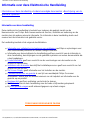 3
3
-
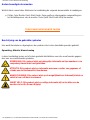 4
4
-
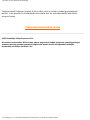 5
5
-
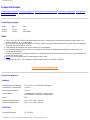 6
6
-
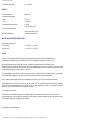 7
7
-
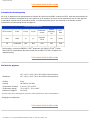 8
8
-
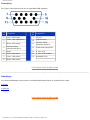 9
9
-
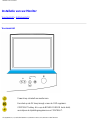 10
10
-
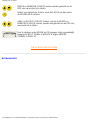 11
11
-
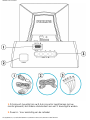 12
12
-
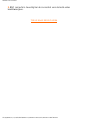 13
13
-
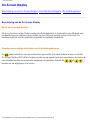 14
14
-
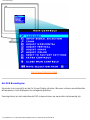 15
15
-
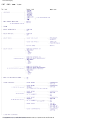 16
16
-
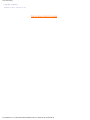 17
17
-
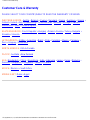 18
18
-
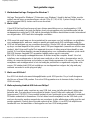 19
19
-
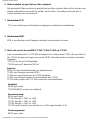 20
20
-
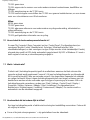 21
21
-
 22
22
-
 23
23
-
 24
24
-
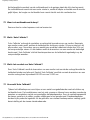 25
25
-
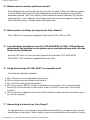 26
26
-
 27
27
-
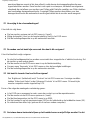 28
28
-
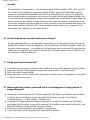 29
29
-
 30
30
-
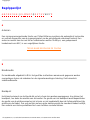 31
31
-
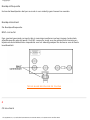 32
32
-
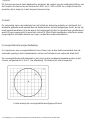 33
33
-
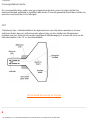 34
34
-
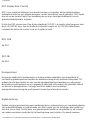 35
35
-
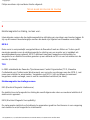 36
36
-
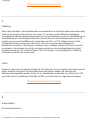 37
37
-
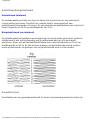 38
38
-
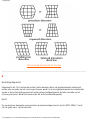 39
39
-
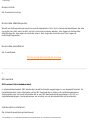 40
40
-
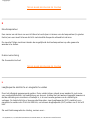 41
41
-
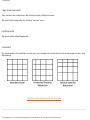 42
42
-
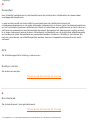 43
43
-
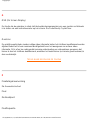 44
44
-
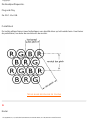 45
45
-
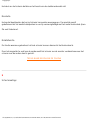 46
46
-
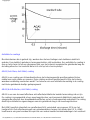 47
47
-
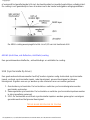 48
48
-
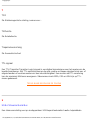 49
49
-
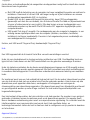 50
50
-
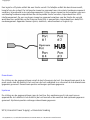 51
51
-
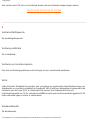 52
52
-
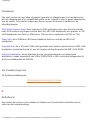 53
53
-
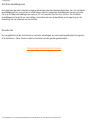 54
54
-
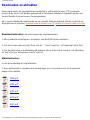 55
55
-
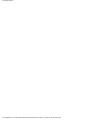 56
56
-
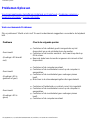 57
57
-
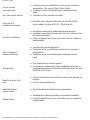 58
58
-
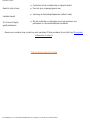 59
59
-
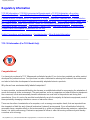 60
60
-
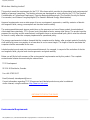 61
61
-
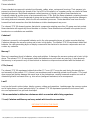 62
62
-
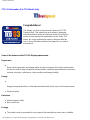 63
63
-
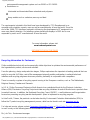 64
64
-
 65
65
-
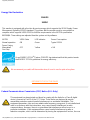 66
66
-
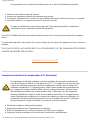 67
67
-
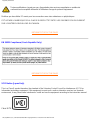 68
68
-
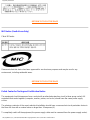 69
69
-
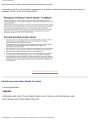 70
70
-
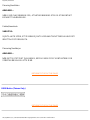 71
71
-
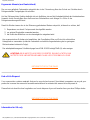 72
72
-
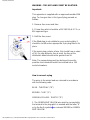 73
73
-
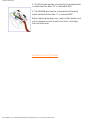 74
74
-
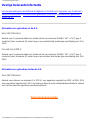 75
75
-
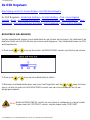 76
76
-
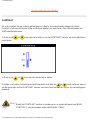 77
77
-
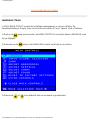 78
78
-
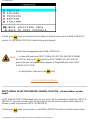 79
79
-
 80
80
-
 81
81
-
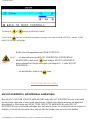 82
82
-
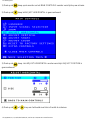 83
83
-
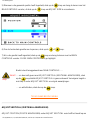 84
84
-
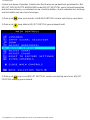 85
85
-
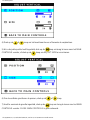 86
86
-
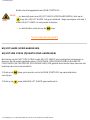 87
87
-
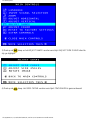 88
88
-
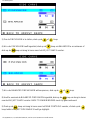 89
89
-
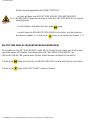 90
90
-
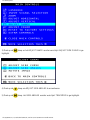 91
91
-
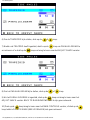 92
92
-
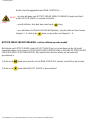 93
93
-
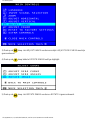 94
94
-
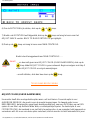 95
95
-
 96
96
-
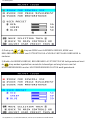 97
97
-
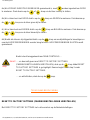 98
98
-
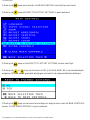 99
99
-
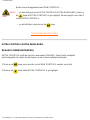 100
100
-
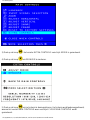 101
101
-
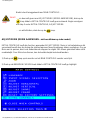 102
102
-
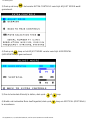 103
103
-
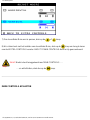 104
104
-
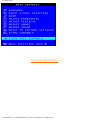 105
105
-
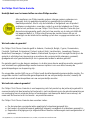 106
106
-
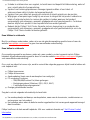 107
107
-
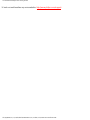 108
108
-
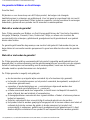 109
109
-
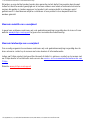 110
110
-
 111
111
-
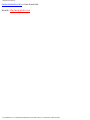 112
112
-
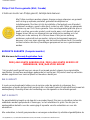 113
113
-
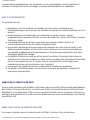 114
114
-
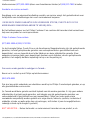 115
115
-
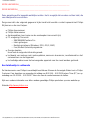 116
116
-
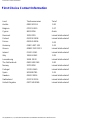 117
117
-
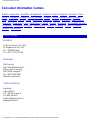 118
118
-
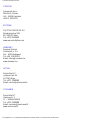 119
119
-
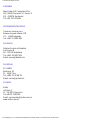 120
120
-
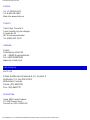 121
121
-
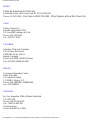 122
122
-
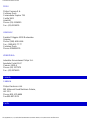 123
123
-
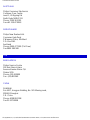 124
124
-
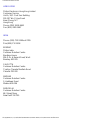 125
125
-
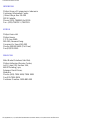 126
126
-
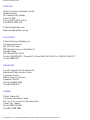 127
127
-
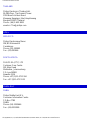 128
128
-
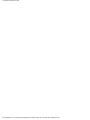 129
129
-
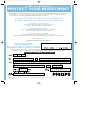 130
130
-
 131
131
in altre lingue
- Nederlands: Philips 202P40 Handleiding
Documenti correlati
-
Philips 202P40/20 Manuale utente
-
Philips 109E50/00 Manuale utente
-
Philips 201B40/00 Manuale utente
-
Philips 109P40/37 Manuale utente
-
Philips 107e61 Manuale utente
-
Philips 107T60/00 Manuale utente
-
Philips 109E50/00 Manuale utente
-
Philips 109E50/00 Manuale utente
-
Philips 201B40/00H Manuale utente
-
Philips 109B50/97 Manuale utente